해결 방법: 1. 검색할 열을 선택하고 "바꾸기" 옵션을 사용하여 모든 공백을 삭제합니다. 2. vlookup 함수의 첫 번째 열은 검색 값의 열과 일치해야 합니다. , 를 사용하는 경우 정확한 검색을 수행하면 "#N/A"가 표시됩니다. 이 경우에는 부정확한 검색 방법을 사용해야 합니다.

이 튜토리얼의 운영 환경: Windows 7 시스템, Microsoft Office Excel 2007 버전, Dell G3 컴퓨터.
엑셀에서 vlookup 기능을 사용하면 #N/A 오류가 발생하는데, 가장 큰 이유는 해당 값을 찾을 수 없기 때문입니다.
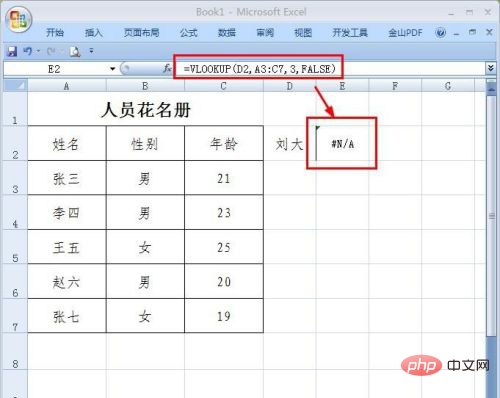
해당 값을 찾을 수 없는 이유는 주로 다음과 같습니다. 첫째, 검색 중인 값이 검색 범위에 저장되지 않습니다.
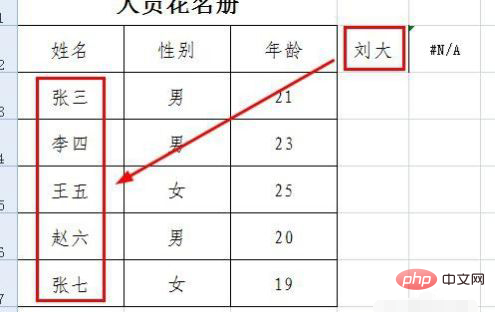
이 상황은 일반적으로 필드에 공백이 포함되어 있을 때 발생하며 공백은 어느 위치에나 있을 수 있습니다. 이때, 찾고자 하는 컬럼을 먼저 선택한 후 바꾸기 기능을 이용하면 공백을 모두 삭제할 수 있습니다.
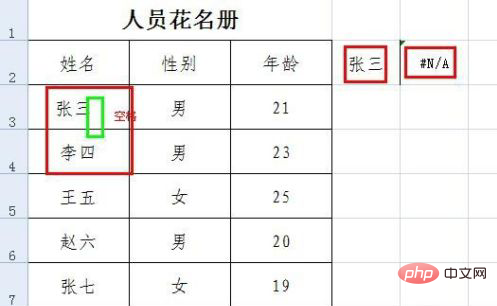
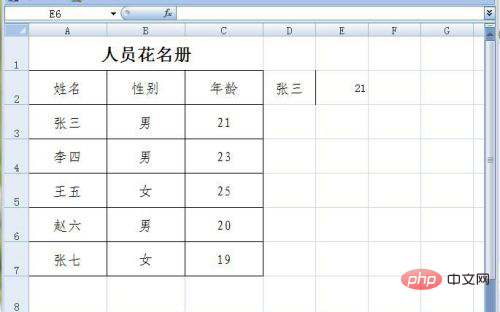
값을 찾을 수 없는 또 다른 이유는 검색 범위를 잘못 선택했기 때문입니다. vlookup 함수에서 지정된 범위의 첫 번째 열은 조회 값의 열과 일치해야 합니다.
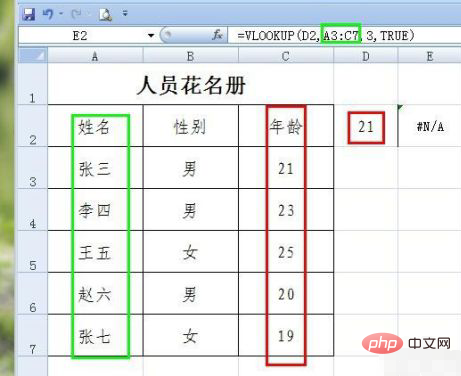
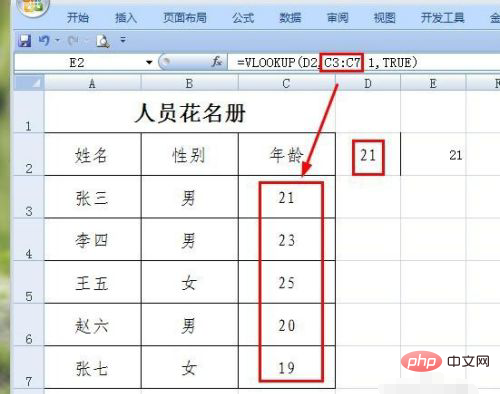
마지막 상황은 검색 방법의 부정확한 선택으로 인해 발생합니다. 예를 들어, 범위 검색 중 정밀 검색을 사용하면 알람이 발생하게 되며, 이 경우에는 정확하지 않은 검색 방법을 사용해야 합니다.
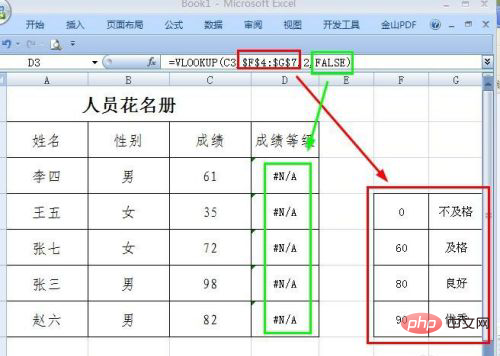
관련 학습 권장 사항: excel 튜토리얼
위 내용은 vlookup 기능 사용 시 N/A가 나타나면 어떻게 해야 하나요?의 상세 내용입니다. 자세한 내용은 PHP 중국어 웹사이트의 기타 관련 기사를 참조하세요!